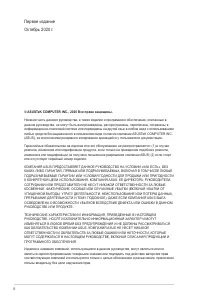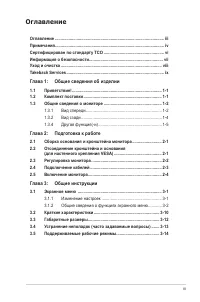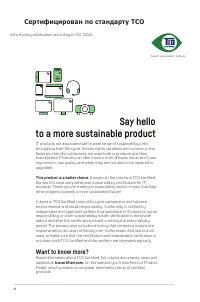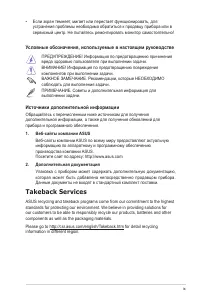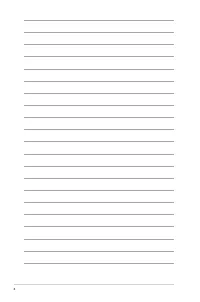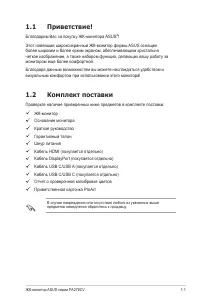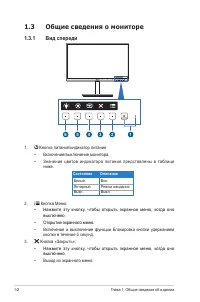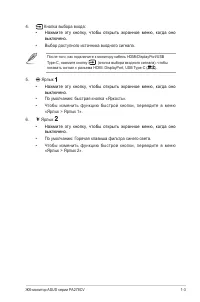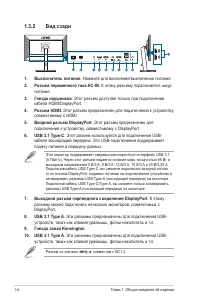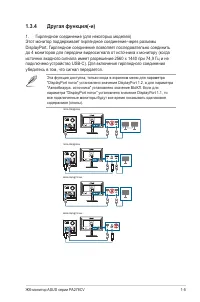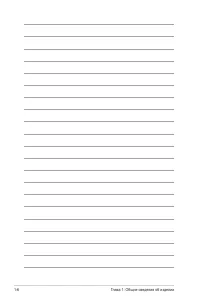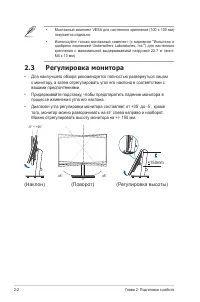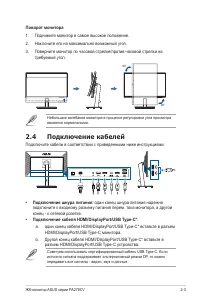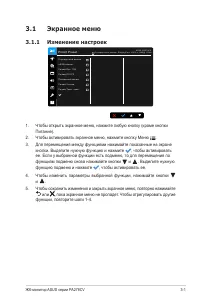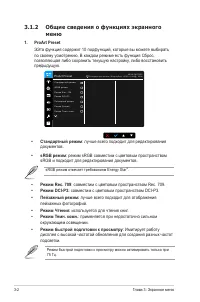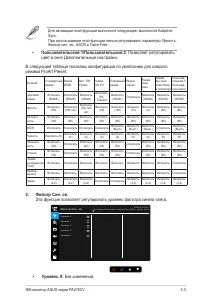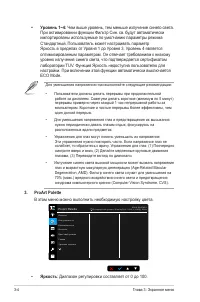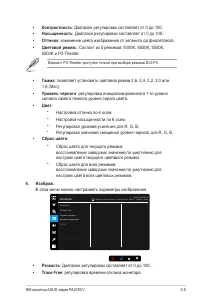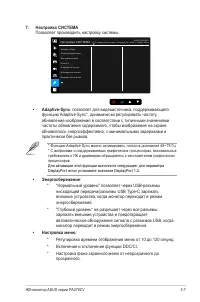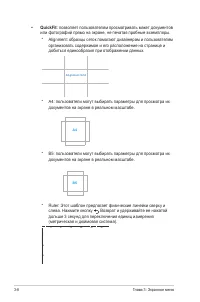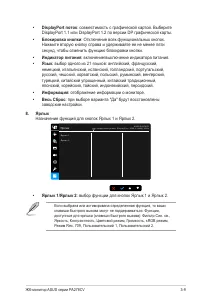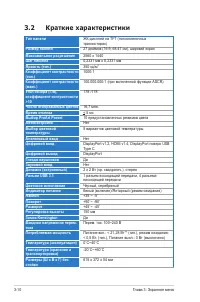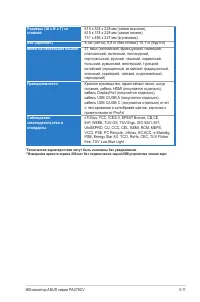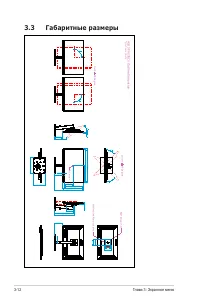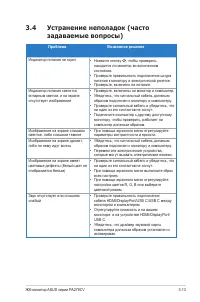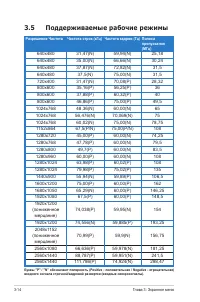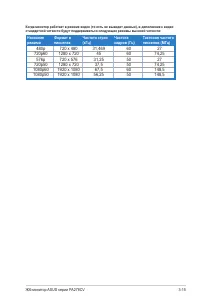Мониторы AsusArt PA278CV (90LM06Q0-B01370) - инструкция пользователя по применению, эксплуатации и установке на русском языке. Мы надеемся, она поможет вам решить возникшие у вас вопросы при эксплуатации техники.
Если остались вопросы, задайте их в комментариях после инструкции.
"Загружаем инструкцию", означает, что нужно подождать пока файл загрузится и можно будет его читать онлайн. Некоторые инструкции очень большие и время их появления зависит от вашей скорости интернета.
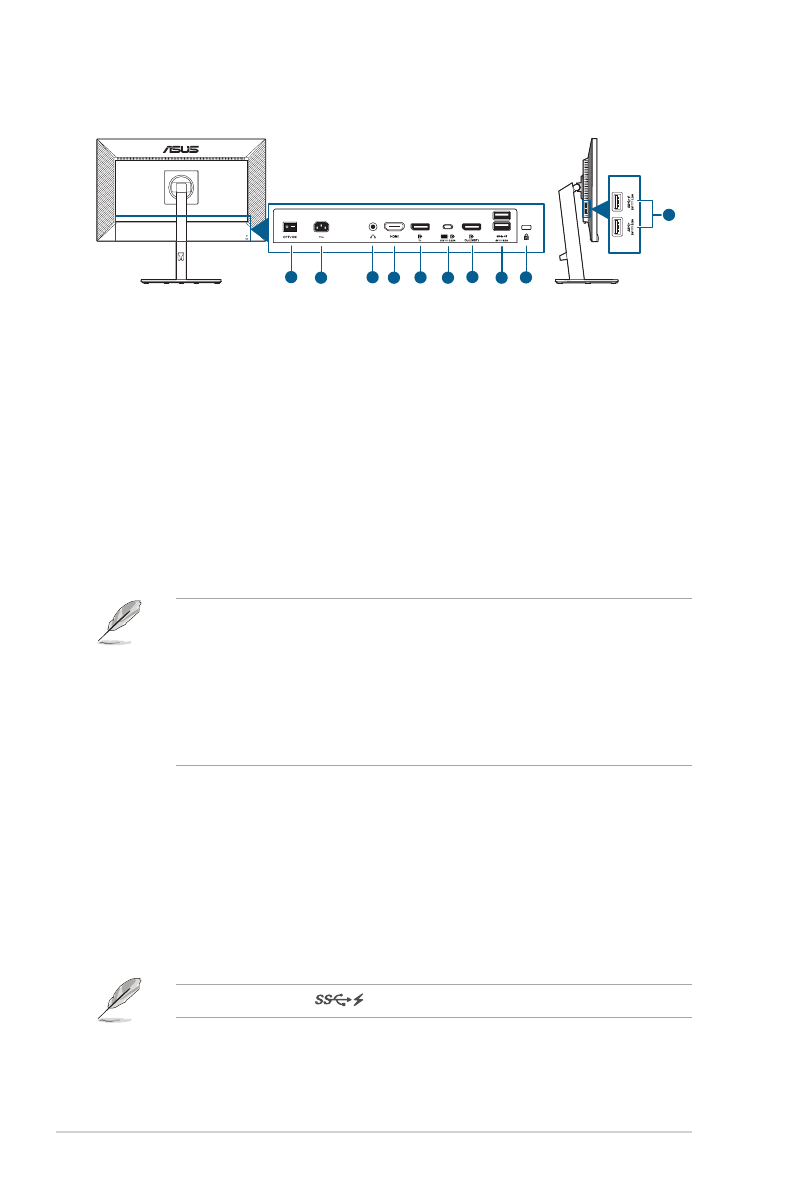
1-4
Глава 1: Общие сведения об изделии
1.3.2
Вид сзади
1
2
3 4
5
6
7
8
9
10
1. Выключатель питания
. Нажмите для включения/выключения питания.
2.
Разъем переменного тока AC-IN
. К этому разъему подключается шнур
питания.
3. Гнездо наушников
. Этот разъем доступен только при подключении
кабеля HDMI/DisplayPort.
4.
Разъем HDMI.
Этот разъем предназначен для подключения к устройству,
совместимому с HDMI.
5.
Входной разъем DisplayPort
. Этот разъем предназначен для
подключения к устройству, совместимому с DisplayPort.
6.
USB 3.1 Type-C
. Этот разъем используется для подключения USB-
кабеля восходящей передачи. Это USB-подключение поддерживает
подачу питания и передачу данных.
Этот монитор поддерживает сверхвысокоскоростной интерфейс USB 3.1
(5 Гбит/с). Через этот разъем подается питание макс. мощностью 65 Вт и
выходным напряжением 5 В/3 A, 9 В/3 A, 12 В/3 A, 15 В/3 A и 20 В/3,25 A.
Подключив кабель USB Type-C, вы сможете подключать входной сигнал
от источника DisplayPort, подавать питание на подключенное устройство и
активировать разъемы USB Type-A (нисходящей передачи) на мониторе.
Подключив кабель USB Type-C/Type-A, вы сможете только активировать
разъемы USB Type-A (нисходящей передачи) на мониторе.
7.
Выходной разъем гирляндного соединения DisplayPort
. К этому
разъему можно подключать несколько мониторов, совместимых с
DisplayPort.
8.
USB 3.1 Type A
. Эти разъемы предназначены для подключения USB-
устройств, таких как клавиатура/мышь, флеш-накопитель и т.п.
9.
Гнездо замка Kensington
.
10. USB 3.1 Type A
. Эти разъемы предназначены для подключения USB-
устройств, таких как клавиатура/мышь, флеш-накопитель и т.п.
Разъем со значком
совместим с BC1.2.
Содержание
- 3 Оглавление; Глава 1: Общие сведения об изделии
- 4 Примечания; Заявление о соответствии требованиям Федеральной комиссии; Данное изделие соответствует стандарту ENERGY STAR
- 5 Соответствие требованиям Канадского Министерства; установленным правилами Канадского департамента связи для
- 7 Информация о безопасности
- 8 Уход и очистка; Для монитора перечисленные ниже признаки считаются
- 9 Условные обозначения, используемые в настоящем руководстве; Дополнительная документация; Takeback Services
- 11 Благодарим Вас за покупку ЖК-монитора ASUS; Комплект поставки
- 12 Общие сведения о мониторе; Вид спереди; Кнопка питания/индикатор питания; Состояние; Нажмите эту кнопку, чтобы открыть экранное меню, когда оно
- 14 Вид сзади; Выключатель питания; Выходной разъем гирляндного соединения DisplayPort
- 15 Этот монитор поддерживает гирляндное соединение через разъемы
- 17 Сборка основания и кронштейна; вошел в паз на основании.; Отсоединение кронштейна и
- 18 Регулировка монитора; вашими предпочтениями.
- 19 Поворот монитора; Подключение кабелей; • Подключение шнура питания; : один конец шнура питания надежно
- 20 • Использование наушников:; Включение монитора
- 21 Экранное меню
- 22 Общие сведения о функциях экранного; Стандартный режим; Режим Чтения
- 23 Пользовательский 1/Пользовательский 2; : Позволяет регулировать
- 24 Яркость
- 26 ASCR
- 27 Энергосбережение
- 28 QuickFit
- 30 Краткие характеристики
- 32 Габаритные размеры
- 33 Устранение неполадок (часто; Проблема
- 34 Поддерживаемые рабочие режимы; пропускания
Характеристики
Остались вопросы?Не нашли свой ответ в руководстве или возникли другие проблемы? Задайте свой вопрос в форме ниже с подробным описанием вашей ситуации, чтобы другие люди и специалисты смогли дать на него ответ. Если вы знаете как решить проблему другого человека, пожалуйста, подскажите ему :)